WMV no se puede abrir en un equipo apple, pero te voy a dar 3 opciones que nosotros solemo susar en base al cliente.
Apple Quicktime Player no te va a reproducir ningun video de WMV, no son compatibles los formatos.
¿Cómo lo hago entonces?
¡No te preocupes! Aquí tienes tres soluciones para poder reproducir archivos WMV en tu equipo Apple:
1. Convertir el archivo WMV a un formato compatible con macOS
Puedes convertir el archivo WMV a un formato que Apple soporte, como MP4 o MOV. Para ello, usa una herramienta como:
- HandBrake: Gratuita y compatible con macOS.
- CloudConvert: Servicio en línea que no requiere instalación.
- VLC Media Player: Además de reproducir, puede convertir.

Pasos con HandBrake:
- Descarga e instala HandBrake desde su sitio oficial.
- Abre HandBrake y selecciona el archivo WMV.
- Configura el formato de salida a MP4 o MOV.
- Haz clic en «Iniciar codificación».
2. Usar un reproductor multimedia compatible con Mac
El reproductor nativo de Apple (QuickTime) no soporta WMV, pero puedes usar uno de estos reproductores que sí lo hacen:
- VLC Media Player: Reproduce casi todos los formatos y es gratuito.
- Elmedia Player: Diseñado específicamente para macOS, soporta WMV y muchos más formatos.
- 5KPlayer: Otro reproductor gratuito compatible con WMV.
Pasos con VLC:
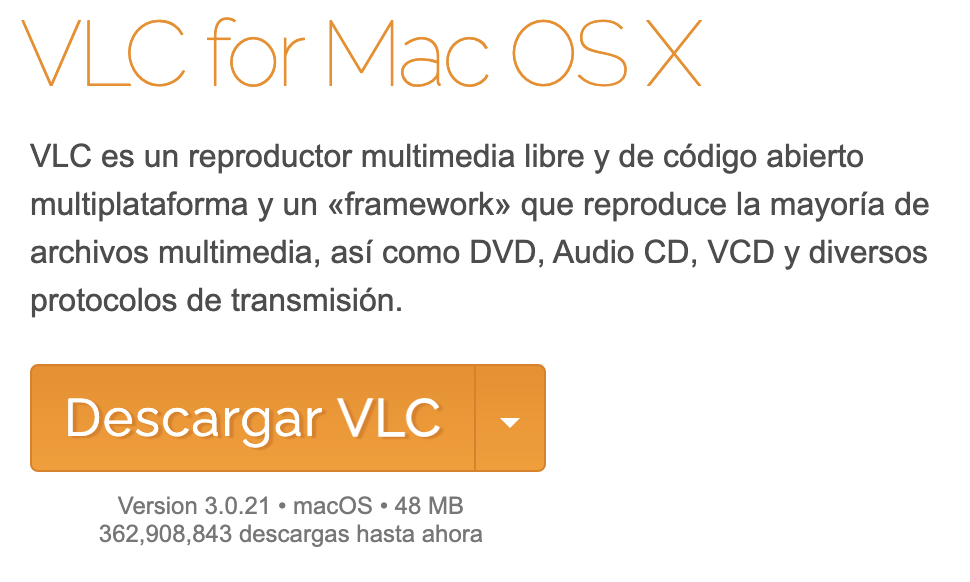
- Descarga VLC desde su sitio oficial.
- Instálalo y abre el archivo WMV con VLC.
3. Instalar códecs de terceros
Si prefieres seguir usando QuickTime, instala un complemento como Flip4Mac (aunque ya no está en desarrollo activo, sigue siendo funcional en algunas versiones de macOS).
Alternativa moderna:
Puedes usar Perian, un paquete de códecs que amplía la compatibilidad de QuickTime, pero podría no funcionar en las últimas versiones de macOS.
Consejo final: Si planeas trabajar con archivos WMV de manera recurrente, optar por un reproductor como VLC o Elmedia Player será lo más práctico y rápido. 😊